في بعض الأحيان قد تتساءل لماذا لم يفكر مطور تطبيق Simplenote في اسم آخر غيره. ولكن بمجرد البدء في استخدامه ، تحصل على الجواب. يعد Simplenote تطبيقًا سهلًا لتدوين الملاحظات متاحًا لأجهزة Android و iOS بالإضافة إلى الويب.
على الرغم من أن التطبيق واضح ومباشر ، إلا أنه مزود بميزات مفيدة. فما هي هذه الميزات؟ وكيف يمكن للمرء الاستفادة منها على أكمل وجه؟ ستجد جميع الإجابات إلى جانب بعض النصائح والحيل في تطبيق Simplenote.
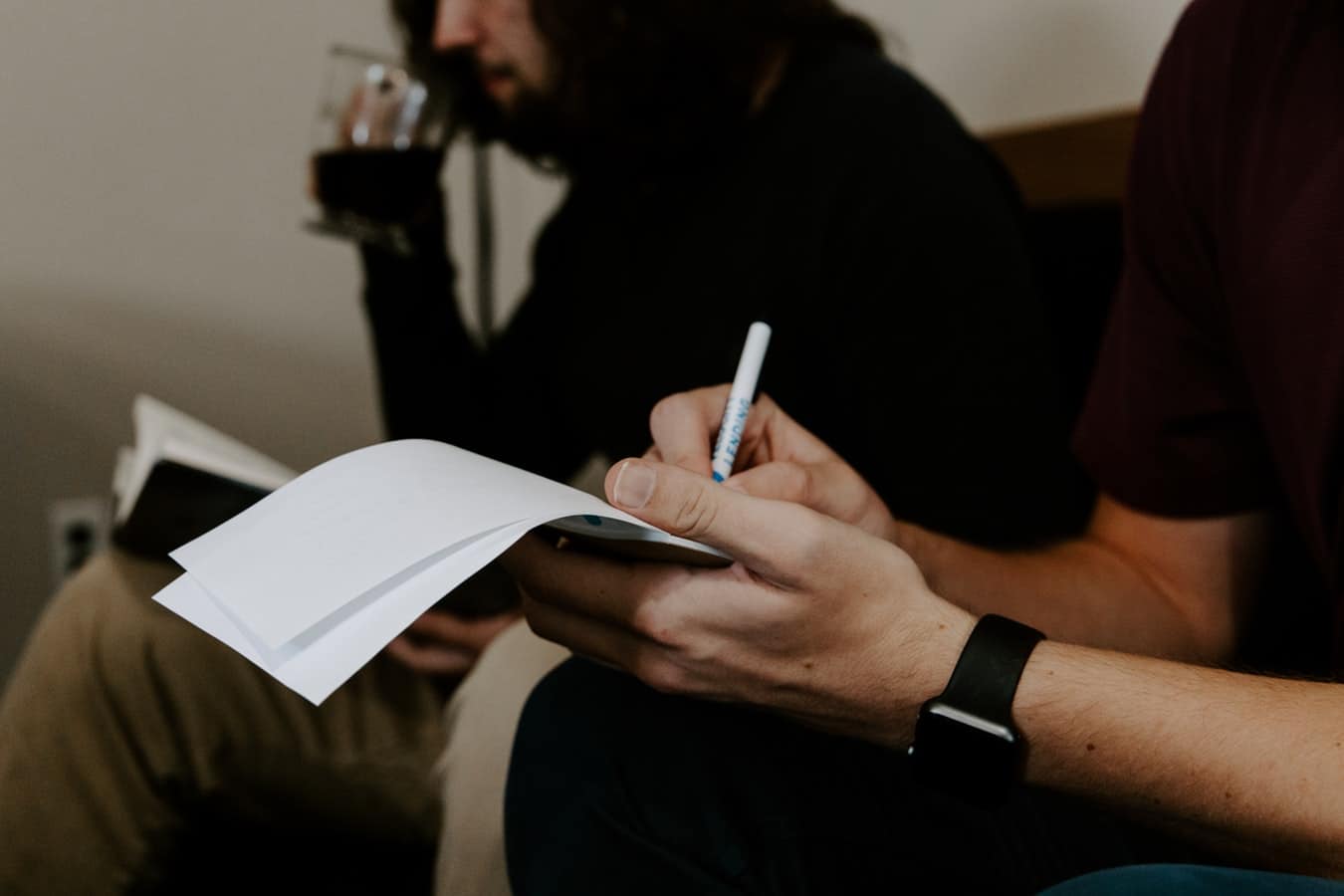
فيما يلي العديد من النصائح والحيل لتحسين تجربة Simplenote.
1. تتبع الإصدار
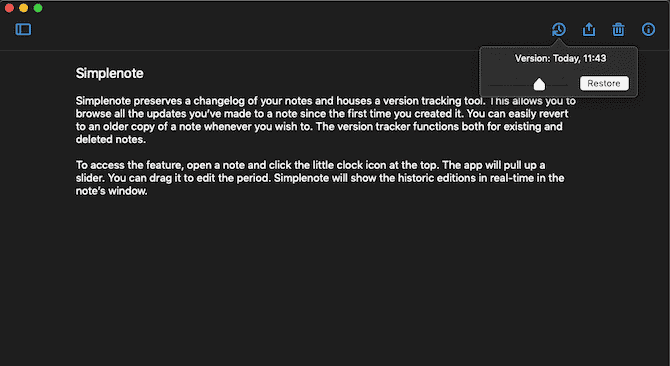
يحتفظ Simplenote بسجل للتغييرات الخاصة بالملاحظات ويضم أداة لتتبع الإصدار. يتيح لك ذلك استعراض جميع التحديثات التي أجريتها على ملاحظة ما منذ أول مرة قمت بإنشائها. يمكنك الرجوع بسهولة إلى نسخة قديمة من الملاحظة متى أردت ذلك. تعمل ميزة تتبع الإصدار مع كل من الملاحظات الموجودة والمحذوفة.
للوصول إلى الميزة ، افتح أي ملاحظة وانقر فوق أيقونة الساعة الصغيرة في الأعلى. سيقوم التطبيق بعرض شريط التمرير. يمكنك سحبه لتغيير فترة التعديل. سيُظهر Simplenote محفوظات التعديل في الوقت الفعلي في نافذة الملاحظة.
انقر فوق “إلغاء” للاحتفاظ بأحدث نسخة واستعادة من أجل استعادة النسخة التي تقرأها في الوقت الحالي. عندما تذهب مع هذا الخيار الأخير ، فإن Simplenote يعيد إصدار أحدث نسخة إلى قائمة الانتظار. لذلك حتى إذا قمت بالكتابة فوقه ، فلن تفقده نهائيًا.
2. دعم Markdown
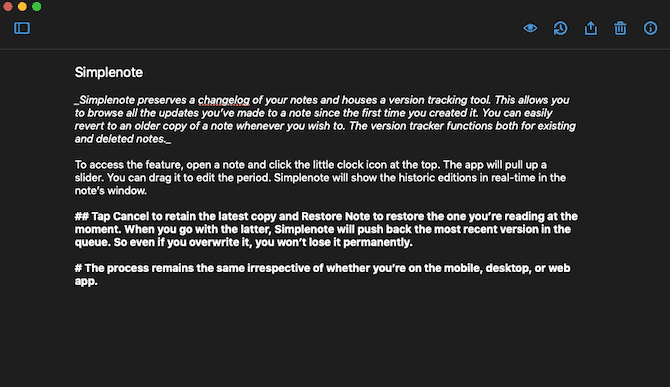
بالكاد يحتوي Simplenote على أي خيارات تنسيق ولا يمكنك الكتابة بالخط العريض أو المائل مباشرة. ولكن لحسن الحظ ، فإنه يدعم لغة الترميز ، Markdown.
يمكنك الاستفادة من ذلك لتنسيق ملاحظاتك وإضافة عناصر مثل العناوين الفرعية. لا يحتوي بناء الجملة على منحنى تعليمي حاد ولا يستغرق سوى دقيقة أو دقيقتين لإتقانه.
سيكون عليك تمكين Markdown لكل ملاحظة لأنه لا يوجد إعداد عام. ستجد خيار Markdown الموجود داخل زر المعلومات الصغيرة أعلى الملاحظة.
عندما تقوم بالتبديل إلى Markdown على ملاحظة ، يضيف Simplenote زرًا جديدًا يسمى المعاينة على شريط الأدوات. باستخدام ذلك ، يمكنك عرض كيف تبدو الملاحظة مع تطبيق تنسيق Markdown بالكامل.
3. نشر ملاحظة
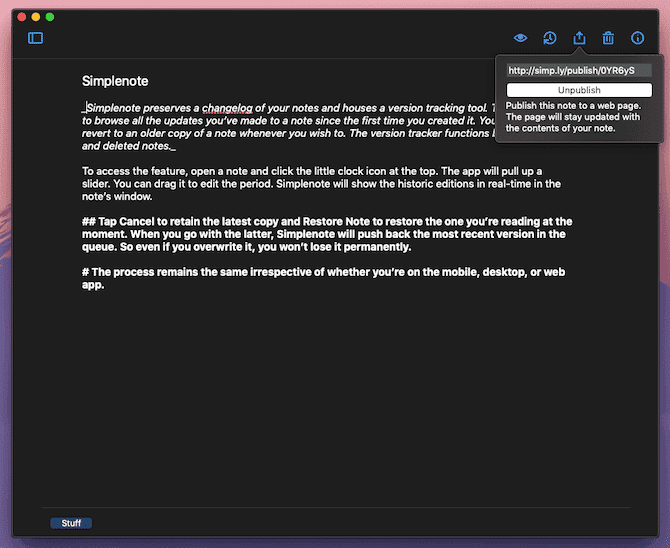
في Simplenote ، يمكنك أيضًا نشر ملاحظات مع روابط عامة ومشاركتها مع الأفراد أو الجماهير الكبيرة. يوفر Simplenote مفتاحًا بسيطًا لإيقاف الوصول العام على الفور. بالإضافة إلى ذلك ، يحتفظ Simplenote بتعديلات Markdown في عرض الويب. لذلك ، يمكنك هيكلة ملاحظاتك كمنشورات مدونة منتظمة.
لنشر ملاحظة ، انقر فوق خيار نشر على الويب أسفل زر مشاركة. سوف يقوم Simplenote بإنشاء رابط عام فريد من نوعه.
يقوم Simplenote بتحديث الملاحظة عبر الإنترنت في الوقت الفعلي. وبالتالي ، سيعكس الرابط العام على الفور التعديلات والإضافات الجديدة.
4. التعاون في الملاحظة
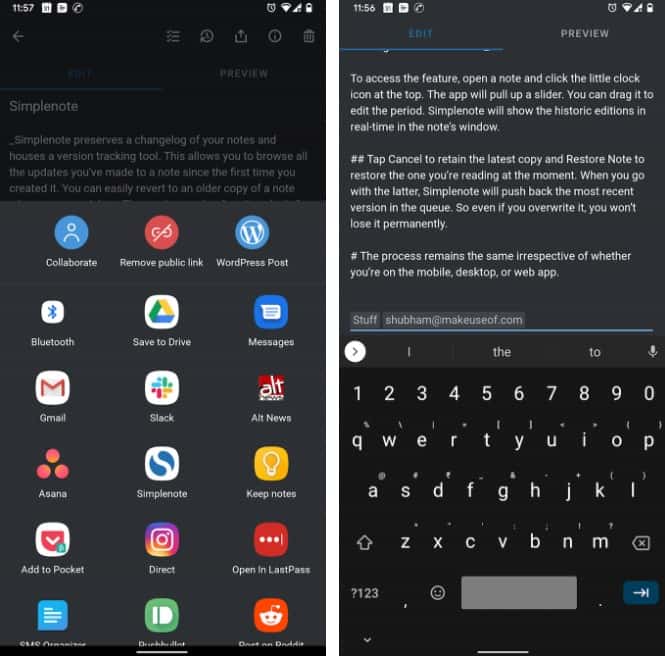
علاوة على ذلك ، يمكنك التعاون مع مستخدم آخر في Simplenote في ملاحظة تقوم بكتابتها. بمجرد مشاركة الوصول ، سيتمكن المستلم من إجراء تغييرات على الملاحظة. بالإضافة إلى ذلك ، سيكون لديه حقوق المسؤول. وبالتالي ، لديه القدرة على جلب المزيد من المتعاونين ونشرها.
لإضافة متعاون ، انقر فوق الزر “مشاركة” وحدد “تعاون”. الآن ، أرفق عنوان البريد الإلكتروني للمتعاون كوسم في الملاحظة.
5. تثبيت الملاحظات
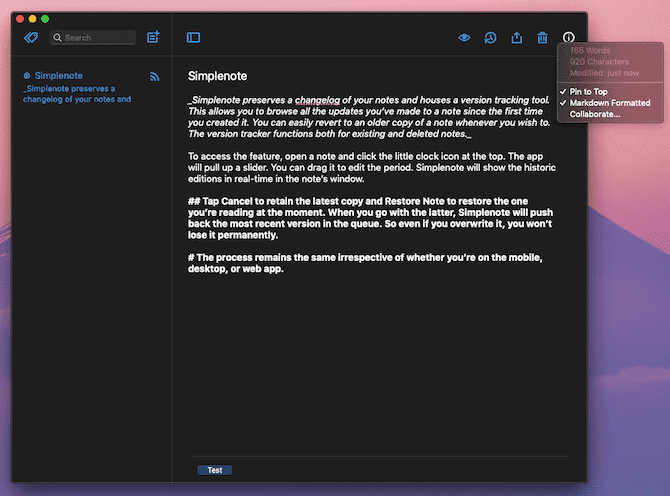
في حالة دفن الملاحظات المهمة غالبًا تحت أفكارك العشوائية ، فأنت بحاجة إلى ميزة التثبيت لـ Simplenote.
يتيح لك Simplenote تثبيت الملاحظات في أعلى القائمة. بغض النظر عن عدد الملاحظات الجديدة التي تقوم بإنشائها، فلن تفقد مسار الملاحظات المثبتة.
اضغط على أيقونة المعلومات وحدد “Pin to Top” لتثبيت الملاحظة. على تطبيق الجوّال ، يمكنك أيضًا فعل الشيء نفسه بالضغط لفترة طويلة على الملاحظة على الشاشة الرئيسية والضغط على الدائرة بجانب زر سلة المهملات.
6. الوضع المظلم
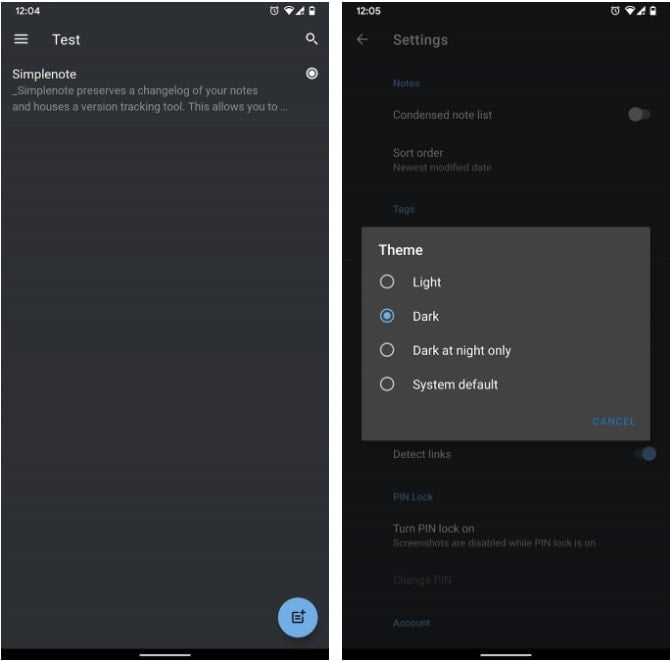
لتلك الملاحظات التي تقوم بإنشائها في وقت متأخر من الليل ، هناك وضع مظلم على Simplenote أيضًا. إنه متاح عبر جميع التطبيقات ويمكن تنشيطه تلقائيًا بناءً على الوقت أو السمة العالمية لجهازك.
يمكنك العثور على خيار السمات ضمن الإعدادات -> المظهر على تطبيقات الجوال. للتبديل إلى خلفية داكنة على سطح المكتب أو عملاء الويب ، انتقل إلى Menu Bar -> View -> Theme.
7. القفل بالبصمة
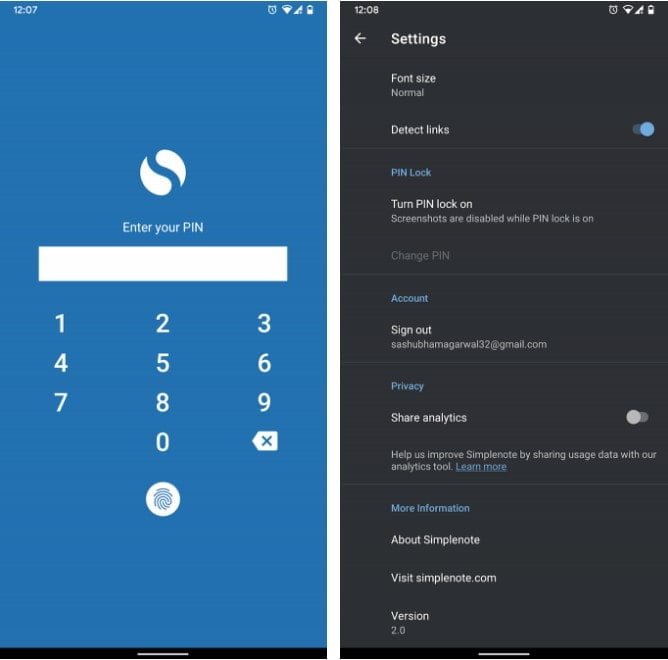
يحتوي Simplenote أيضًا على ميزة قفل مدمجة لحماية بياناتك. يمكنك مصادقة نفسك إما عن طريق إدخال رمز PIN المكون من أربعة أرقام أو من خلال مستشعر بصمة الإصبع. ومع ذلك ، لا يتوفر هذا إلا في تطبيقات Android و iOS الخاصة بـ Simplenote.
الإعداد متاح في الإعدادات -> PIN Lock.
يمكن لمستشعر البصمات في هاتفك أن يفعل أكثر من مجرد فتح هاتفك. تحقق من هذه الطرق الفريدة لاستخدام مستشعر بصمات الأصابع على نظام Android.
8. وضع التركيز
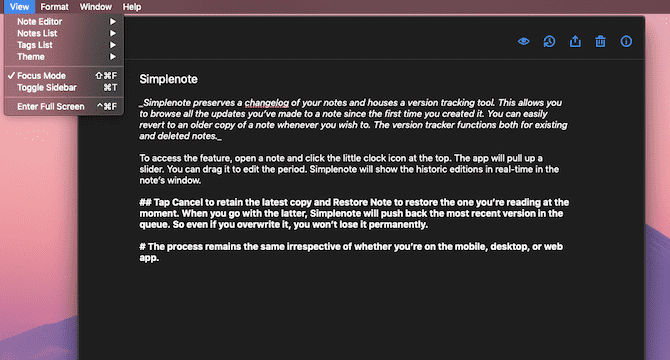
تضم تطبيقات سطح المكتب في Simplenote وضعًا مخصصًا عندما تحاول التركيز. يُسمى الإعداد Focus Mode ، حيث يوفر تخطيطًا خالٍ من أي الهاء بحيث يخفي الشريط الجانبي ويوسع المحرر إلى كامل عرضه.
يمكنك تشغيله من View -> Focus Mode أو عن طريق الضغط على اختصار لوحة المفاتيح Shift + Cmd / Ctrl + F.
إذا كنت تكتب على شاشة كبيرة ولا تريد أن تتطابق الجمل مع عرض النافذة في وضع التركيز ، فيمكنك ضبط طول السطر. يمكنك القيام بذلك من عرض -> محرر الملاحظة -> طول الخط.
9. قوائم مرجعية
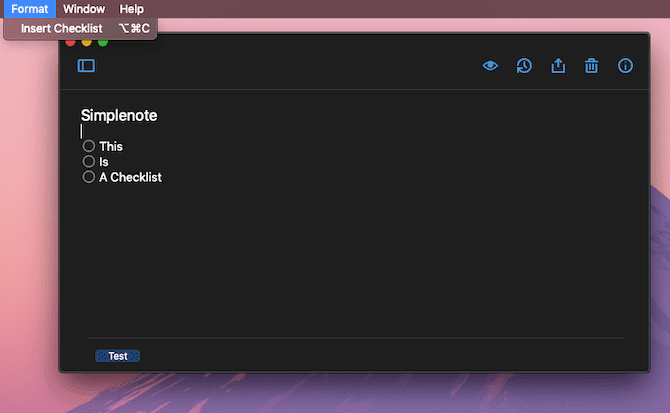
لكتابة ملاحظات مثل قوائم التسوق والمهام الواجبة ، يمكنك إضافة قوائم تدقيق على Simplenote. تحتوي تطبيقات الجوال على زر مباشر في أعلى الملاحظة لإدراج قوائم التحقق. للقيام بالشيء نفسه على جهاز الكمبيوتر الخاص بك ، توجه إلى قائمة “تنسيق” أو قم بالضغط على الاختصار Alt / Option + Cmd / Ctrl + C.
علاوة على ذلك ، يمكن وضع قوائم مرجعية على Simplenote في مهام فرعية. لكن لا يمكنك القيام بذلك عن طريق النقر على زر “قائمة التحقق” مرتين. سيتعين عليك ترك بعض المساحة في بداية السطر ثم إدراج قائمة تحقق جديدة.
10. استيراد وتصدير الملاحظات
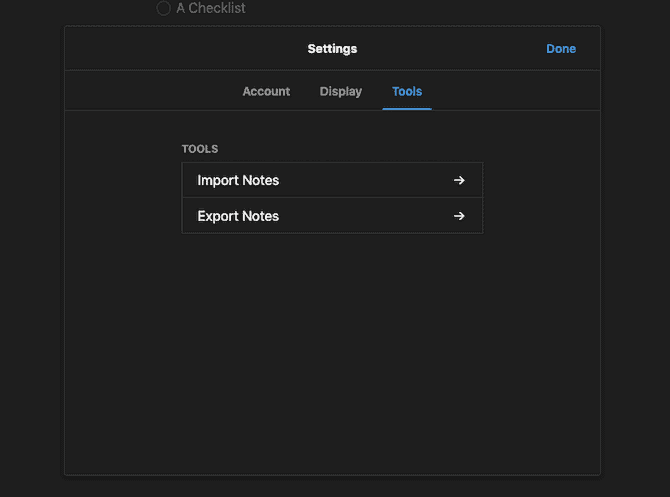
يتيح لك Simplenote تصدير واستيراد الملاحظات بسهولة. يمكنك تحميل ملفات نصية عادية واستيرادها من حساب Simplenote أو Evernote آخر. عند تصدير الملاحظات ، يقوم Simplenote باستخراجها بتنسيقي TXT و JSON.
بالإضافة إلى ذلك ، يحتوي الأرشيف أيضًا على جميع الملفات التي قمت بحذفها في الماضي. لذلك ، يمكنك استخدام هذه الوظيفة لعمل نسخة احتياطية من سجلاتك القديمة على محرك أقراص محلي أو خدمة سحابية مختلفة.
لا يمكن الوصول إلى خيارات الاستيراد / التصدير إلا من خلال تطبيق ويب Simplenote. بمجرد تسجيل الدخول ، توجه إلى الإعدادات -> الأدوات.
العثور على التطبيق المثالي لتدوين الملاحظات
من الواضح أن Simplenote ليس أساسيًا كما يبدو ، وبهذه الميزات المفيدة ، يمكنك تحقيق أقصى استفادة منه.
ومع ذلك ، لا يزال Simplenote يفتقر إلى مجموعة من ميزات تدوين الملاحظات الموجودة عند منافسيه مثل مرفقات الوسائط وإدخال الكتابة اليدوية. إذا كانت هذه الأمور تهمك وتريد التبديل ، فإليك طريقة العثور على التطبيق المثالي لتدوين الملاحظات لاحتياجاتك.







